Как использовать таймер на камере iPhone
Что вам нужно знать:
- Способ доступа к таймеру на iPhone зависит от используемой модели.
- На iPhone Xs и более поздних версиях таймер скрыт внутри ярлыков.
- Значок таймера находится на главном экране iPhone X и более ранних моделей.
Итак, вы видите прекрасное место для фотосессии, но либо рядом нет никого, кто мог бы кликнуть по вашей фотографии, либо вы стесняетесь кого-то спросить. Давайте посмотрим правде в глаза; мы все были там! Вот старая функция, которая приходит вам на помощь, автоспуск. Но проблема в том, что вы не знаете, как настроить кнопку таймера на iPhone.
Более того, после iPhone Xs Apple решила скрыть таймер с главного экрана «Камеры», только добавив проблем. Но не волнуйтесь! Это руководство поможет вам найти и использовать автоспуск на вашем iPhone. Читать вдоль.
Где находится кнопка таймера на камере iPhone?
В зависимости от модели вашего iPhone есть два способа найти время в приложении камеры.
Программы для Windows, мобильные приложения, игры - ВСЁ БЕСПЛАТНО, в нашем закрытом телеграмм канале - Подписывайтесь:)
Для iPhone X и более ранних моделей:
- Откройте камеру iPhone.
- Коснитесь значка таймера вверху.
Для iPhone Xs и новее:
- Откройте приложение камеры iPhone.
- Либо проведите вверх, либо коснитесь стрелки вверху, чтобы получить доступ к ярлыкам.
- Здесь коснитесь значка в виде часов, чтобы получить доступ к таймеру.
Как установить таймер на камеру iPhone
Теперь, когда мы знаем, где найти таймер на камере вашего iPhone, давайте посмотрим, как установить или отключить таймер iPhone.
Если вы используете iPhone X или более ранней версии:
- Откройте приложение «Камера» → коснитесь «Таймер».
- Выберите продолжительность таймера.
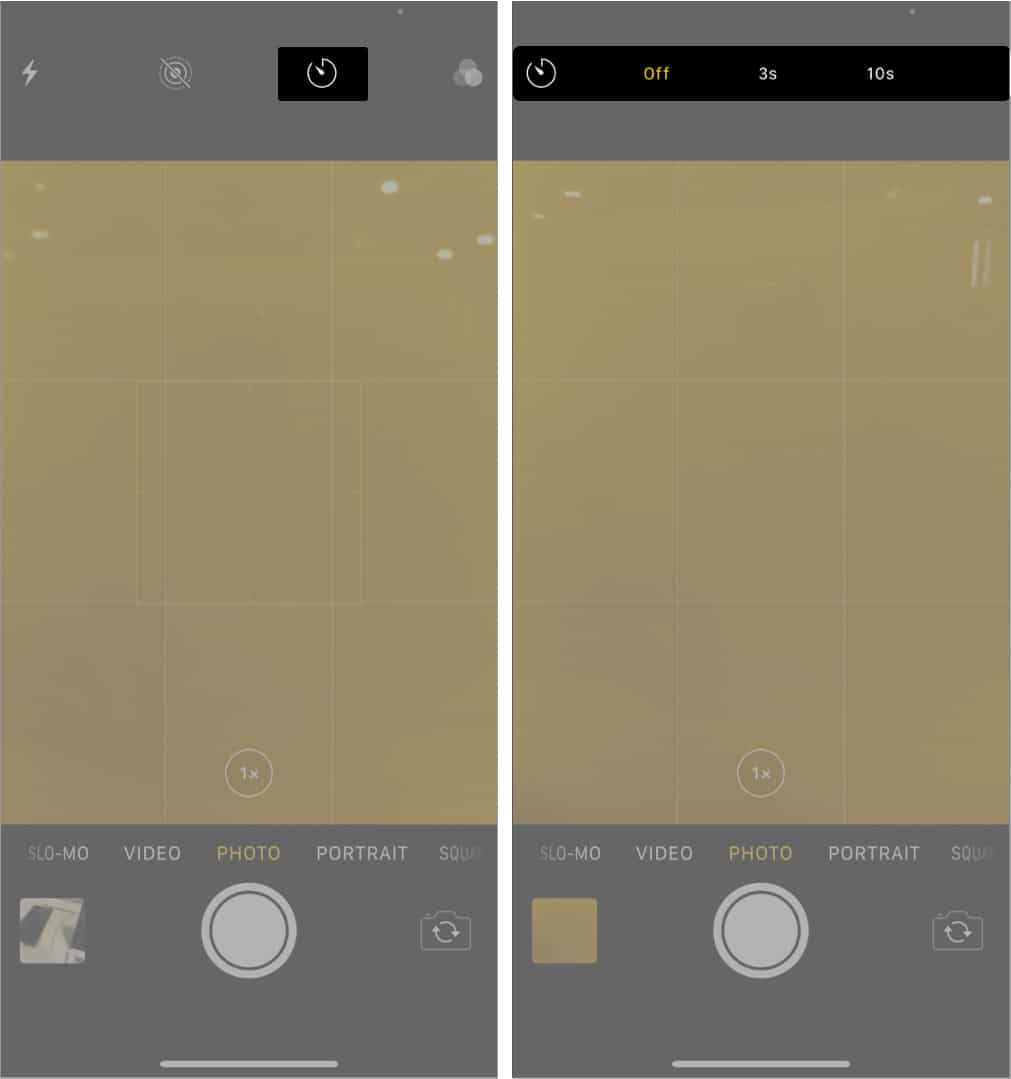
Для iPhone Xs и новее:
- Откройте приложение «Камера» → проведите вверх → коснитесь значка таймера.
- Здесь вы можете выбрать 3 или 10 в соответствии с вашими предпочтениями.
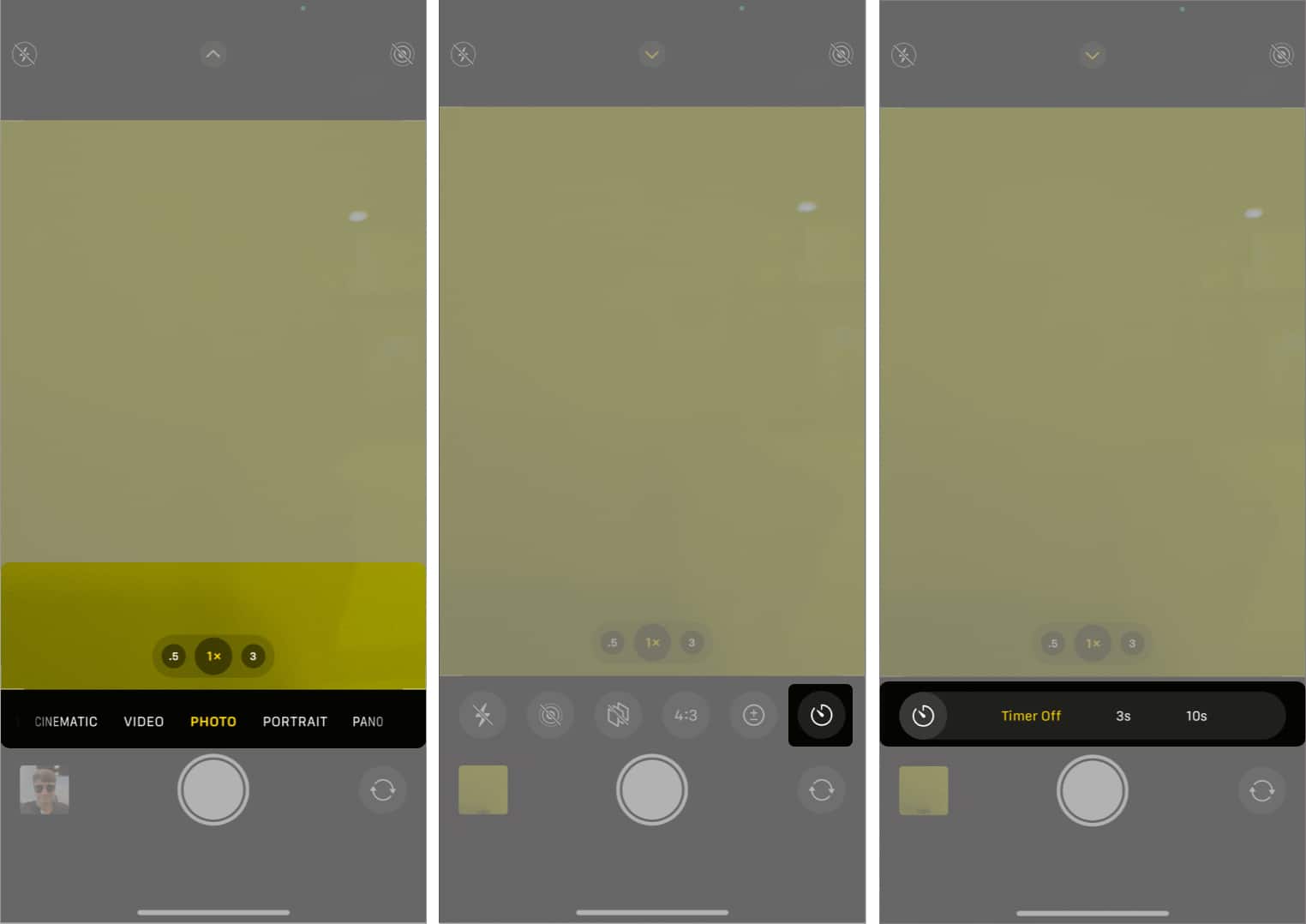
При включении значок таймера появится в правом верхнем углу. Чтобы остановить таймер, снова коснитесь значка таймера → выберите «Выкл.».
Как просматривать изображения в режиме серийной съемки
iPhone делает снимки в режиме серийной съемки, когда вы включаете таймер. Но когда вы попытаетесь просмотреть их в приложении «Фотографии», вы не сможете увидеть все снимки, сделанные в режиме серийной съемки. Вместо этого вы увидите только один образец, выбранный приложением. Итак, как просмотреть остальные снимки, сделанные в режиме серийной съемки? Следуйте вместе.
- Откройте приложение «Фотографии».
- Коснитесь снимка, сделанного в режиме серийной съемки.
- Теперь нажмите «Выбрать».
- Листайте и выбирайте лучшие кадры.
- Выбрав нужные изображения, нажмите «Готово».
- Вы можете сохранить все или сохранить только [N] Избранное.
Примечание. При выборе второго варианта оставшиеся фотографии будут удалены..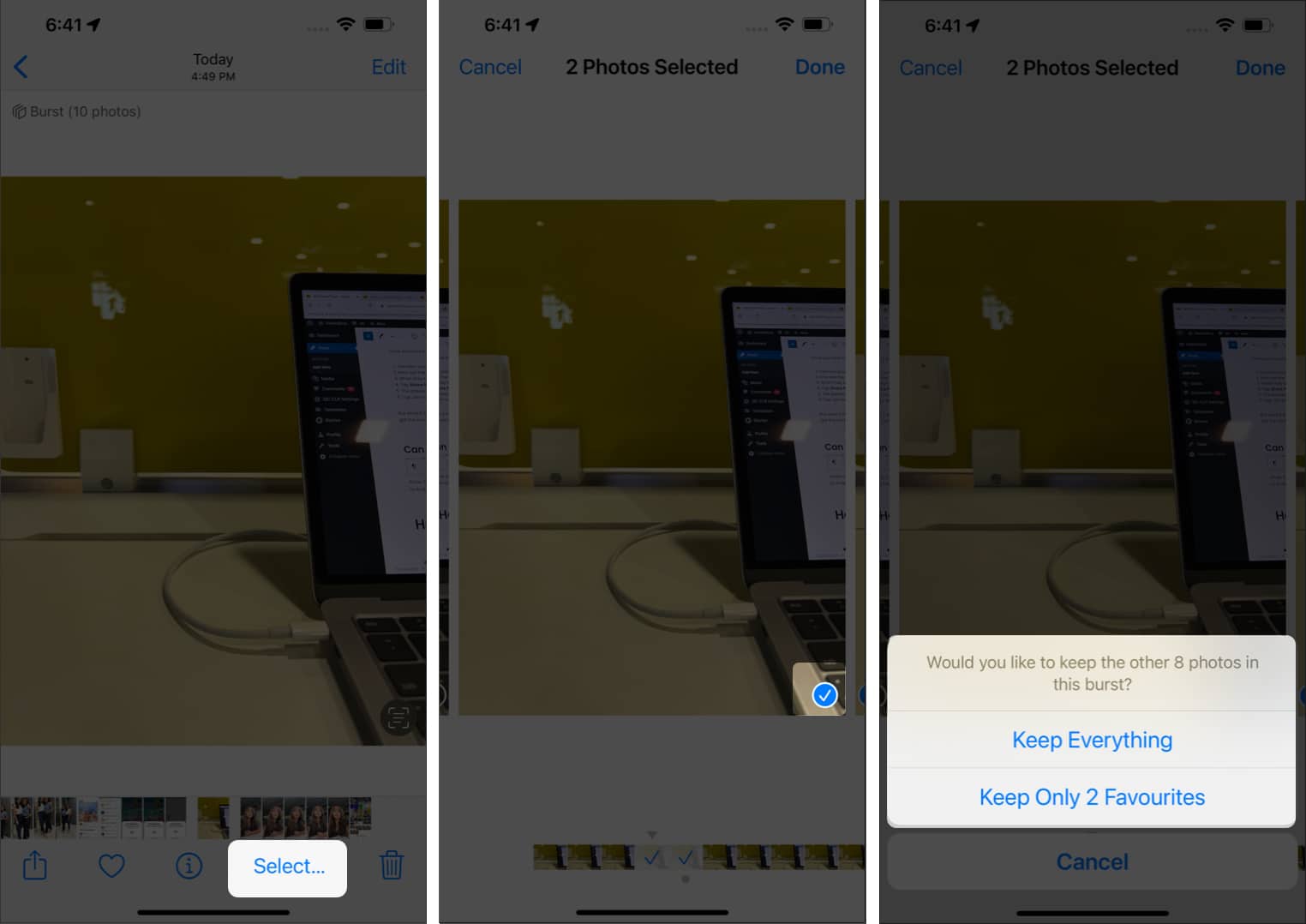
Но если вы не хотите, чтобы ваш iPhone делал снимки в режиме серийной съемки при использовании таймера, у меня есть решение.
Отключите режим серийной съемки при использовании автоспуска на iPhone
Поскольку iPhone делает 10 фотографий вместе в режиме серийной съемки, эти фотографии займут много места на вашем телефоне, и вам придется выполнить дополнительные действия, чтобы очистить их. Так что лучше их отключить, но опять же, нет прямого способа сделать то же самое.
Итак, вот обходной путь, чтобы сделать то же самое:
- Открытая камера.
- Нажмите кнопку «Живые фото» рядом с кнопкой таймера.
Теперь вы включили режим Live Photos, который отключает режим серийной съемки. Чтобы отключить его, снова коснитесь значка Live Photos, но он снова включит режим серийной съемки.
В. Есть ли в камере iPhone таймер?
Да. Приложение камеры iPhone имеет функцию таймера, доступ к которой можно получить с помощью ярлыков.
В. Где находится кнопка таймера на камере iPhone?
Вы можете найти кнопку таймера в разделе ярлыков приложения камеры.
В. Почему у моей камеры iPhone нет таймера?
iPhone поставляется с функцией таймера в приложении «Камера». Вы можете найти его в разделе ярлыков в приложении «Камера».
Вот и все
С помощью этого руководства я попытался помочь вам найти и установить таймер на камере iPhone. Но я не понимаю, почему Apple сделала двухэтапный процесс доступа к таймеру на iPhone Xs и более поздних версиях.
Не кажется ли вам, что Apple должна была сохранить положение таймера в более новых моделях, таких как iPhone X и ниже? Поделитесь своими мыслями в комментариях ниже!
Раз уж вы здесь, не забудьте ознакомиться с другими интересными материалами:
Программы для Windows, мобильные приложения, игры - ВСЁ БЕСПЛАТНО, в нашем закрытом телеграмм канале - Подписывайтесь:)
